最近是又吹什么风了?
公众号又大有发展了?
尤其这几天,每天没有50个人,也有30个人问我
我公众号排版用的是什么?
那今天就跟大家说说
我写公众号用到的软件—免费的
当然它也能开会员,开会员的话模版等内容会更丰富但是新手,用它的免费功能就足够了,很良心。这个软件也是我用过众多的公众号文章编辑器里面最好用的一个,没有之一。
小墨鹰编辑器
在中间的位置,可以直接打字,输入文案上面的位置可以调整文字的大小,粗细、颜色、字体等 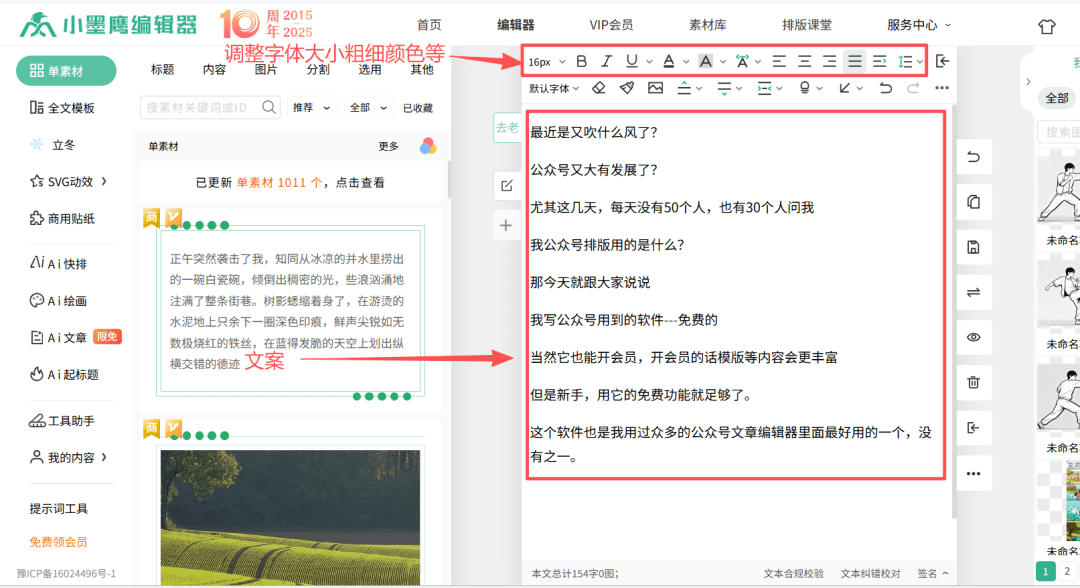
2、插入图片好多时候,我们希望插入两张竖着的图片,让他并排到一起就像下面这样的 
这时候就用到【图片】功能了点击网页的左侧上方,将鼠标放到【图片】这个位置会有好多选项比如单图,双图,三图,多图等根据你图片的数量选择 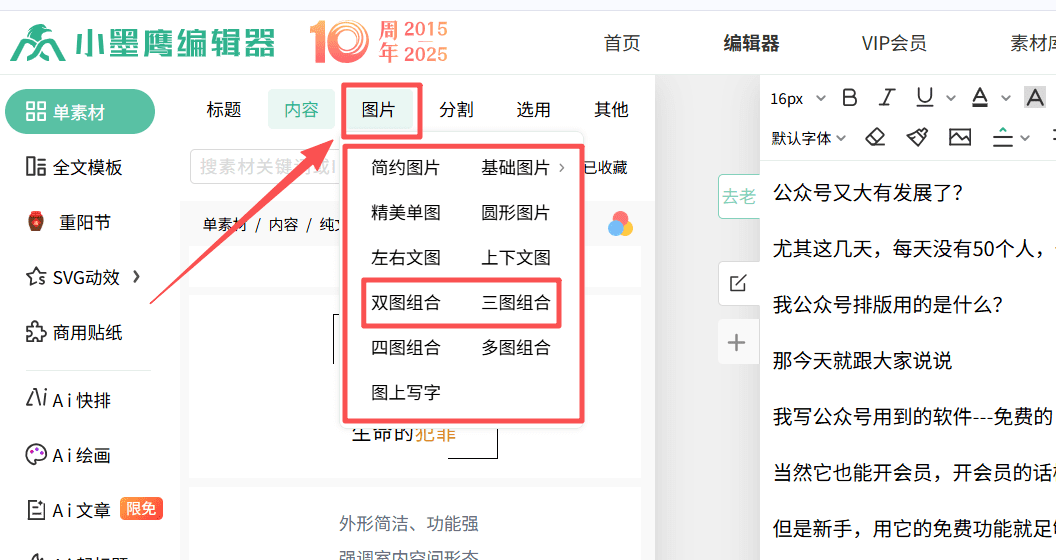
然后点击,全部后面这个小箭头,选择免费这样出来的图片模版就全都是免费的了 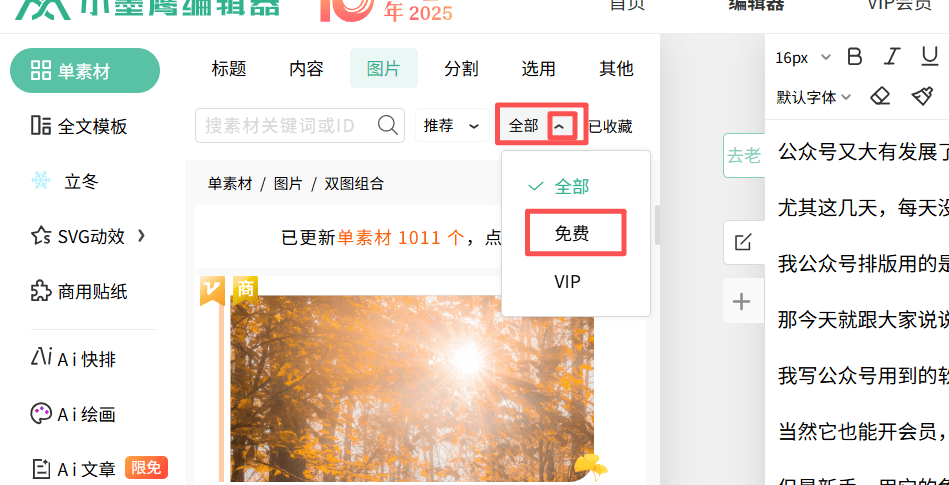
换好以后得效果如下
3、段落标题我们写文章肯定是要分段落的,不能长篇而论,看的人会头皮发麻的所以每个段落要加上标题,让看的用户知道这章节讲的什么点击网页左侧上方的【标题】按钮这里面有很多标题的样式模板
选一个你自己喜欢的标题样式,鼠标左键单击一下,就会出现在编辑区 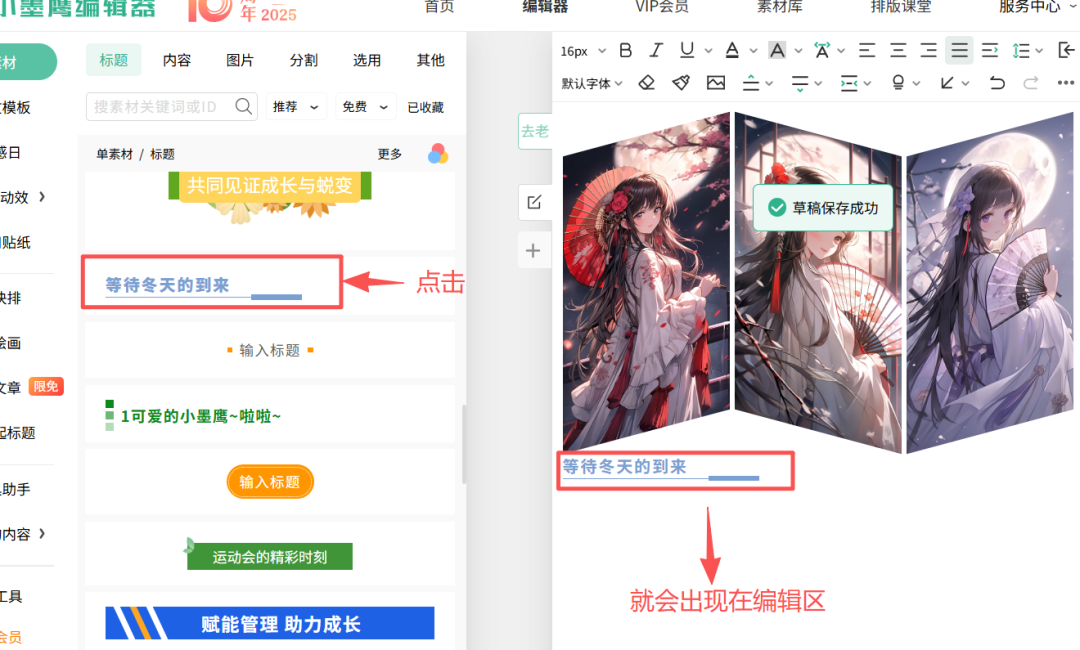
然后更改模板的文字,写上你自己的标题
4、文字引用还有好多小伙伴问我这种文字引用的框框是怎么弄的?比如下面这种的 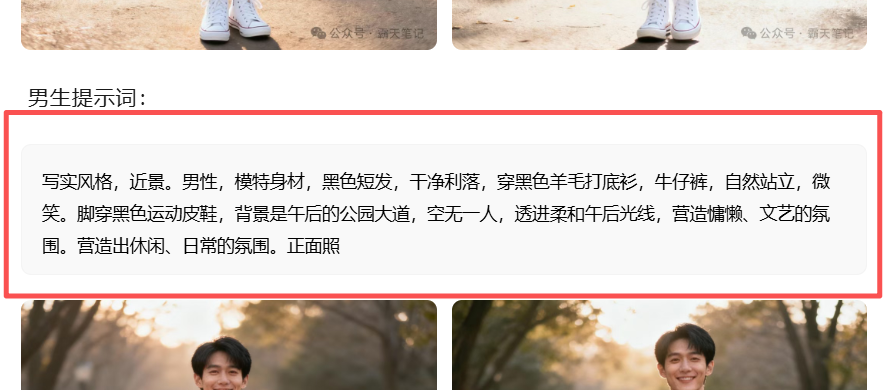
小墨鹰编辑器,真的很好用。
还能更改文本框的背景颜色以及字体颜色
在编辑区,点一下文本框
会出现一个菜单栏,选择颜色,就可以更改颜色了
小墨鹰编辑器,真的很好用。
这个应用场景主要是一大段落讲完以后,重新开一个段落。
将上下两个段落给分开
点击网页左侧上方的【分割】按钮
就会有很多的分割线模板供大家选择
喜欢哪个就点击哪个
6、引导关注
还有好多博主,包括官媒使用的开头结尾,引导用户关注的图片
开头自我介绍的内容,还有点赞分享等图片
点击网页左侧上面的【选用】按钮
就会出现众多的选项,选择自己喜欢的即可
7、SVG特效还有的粉丝问,那种可以来回滑动的图片是怎么制作的?这个就用到SVG特效了点击网页左侧的SVG特效会出现很多模板根据你图片的数量,选择合适好看的模板即可 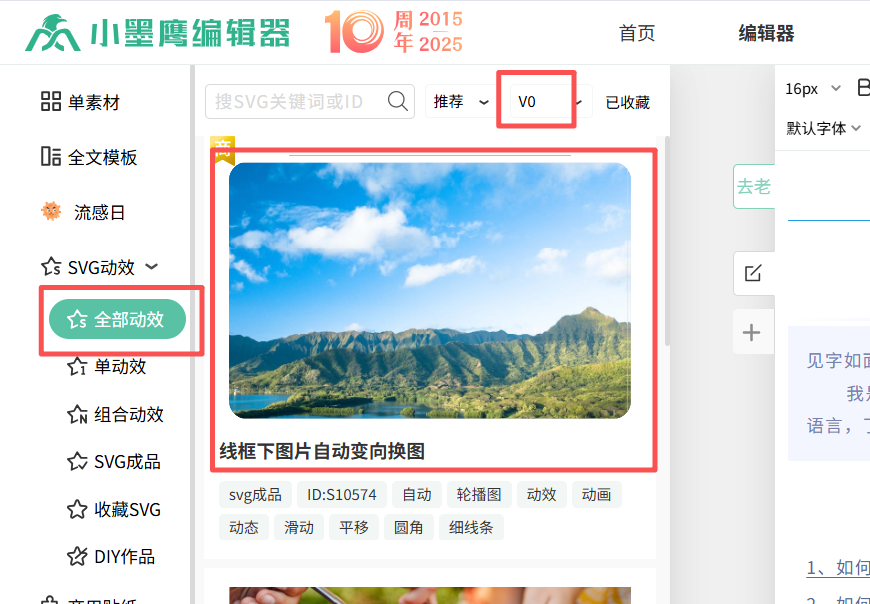
点击你喜欢的模版,就会出现在编辑区然后点击编辑区里面的模板图片,在图片右上角有一个SVG特效修改点击它,更换成你自己的图片就可以了 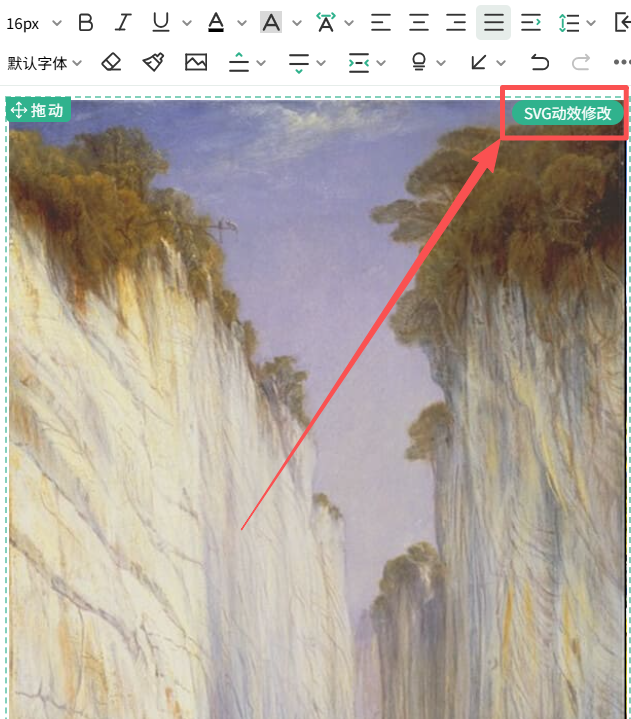
然后就得到了下面的样式(左右滑动图片下面的进度条即可)
我们常用的功能,基本就是这些。平台里面还有整套的模板比如:教师节模板,儿童节模板,教育模板等等直接套用就行 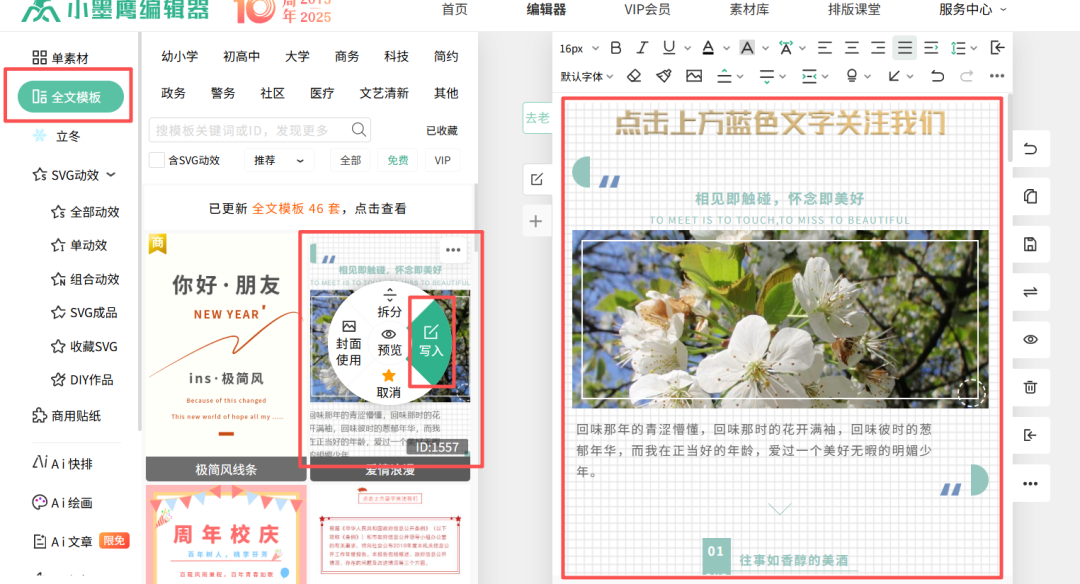
2. 发布公众号在你的内容都编辑完以后,点击编辑区邮编的【复制】按钮 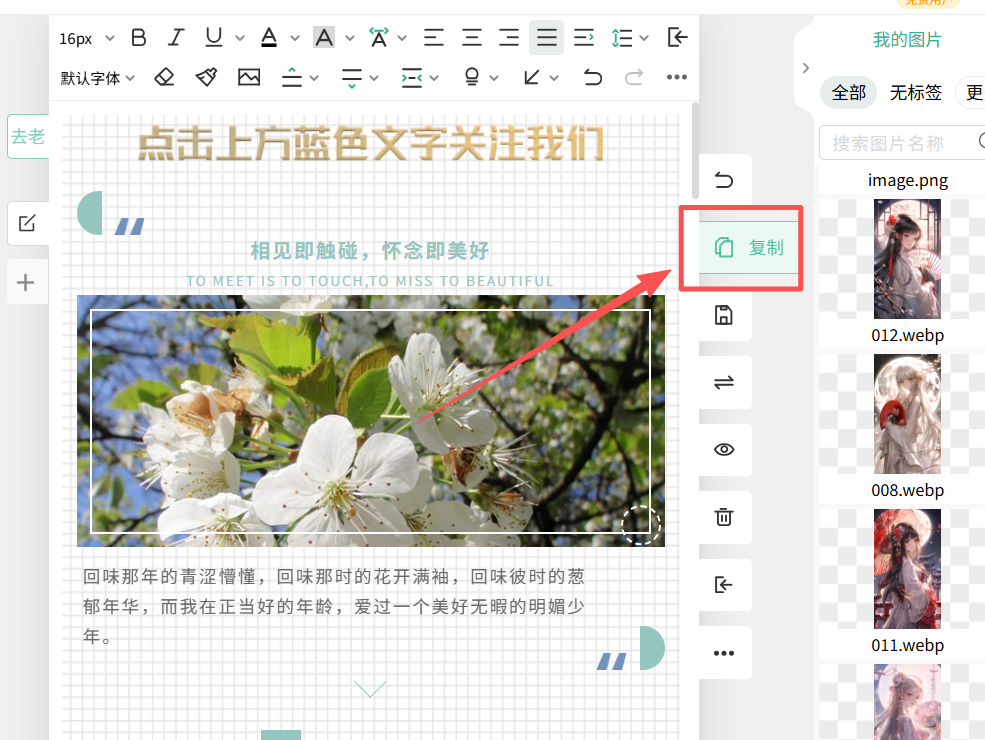
整个编辑区的所有内容,就都复制好了。然后打开你的公众号网页点击文章,进入编辑页面 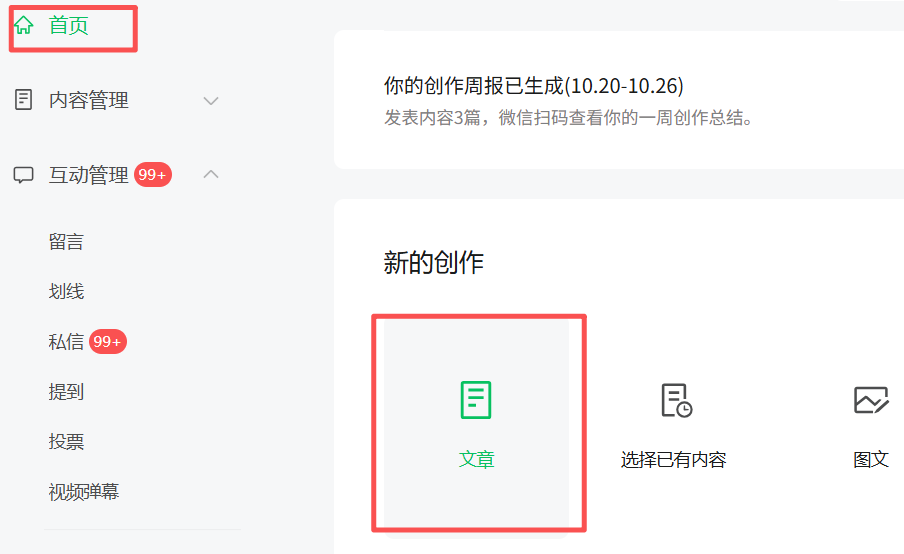
空白的地方,鼠标右键一下,选择粘(zhan)贴所有的内容都复制过来了 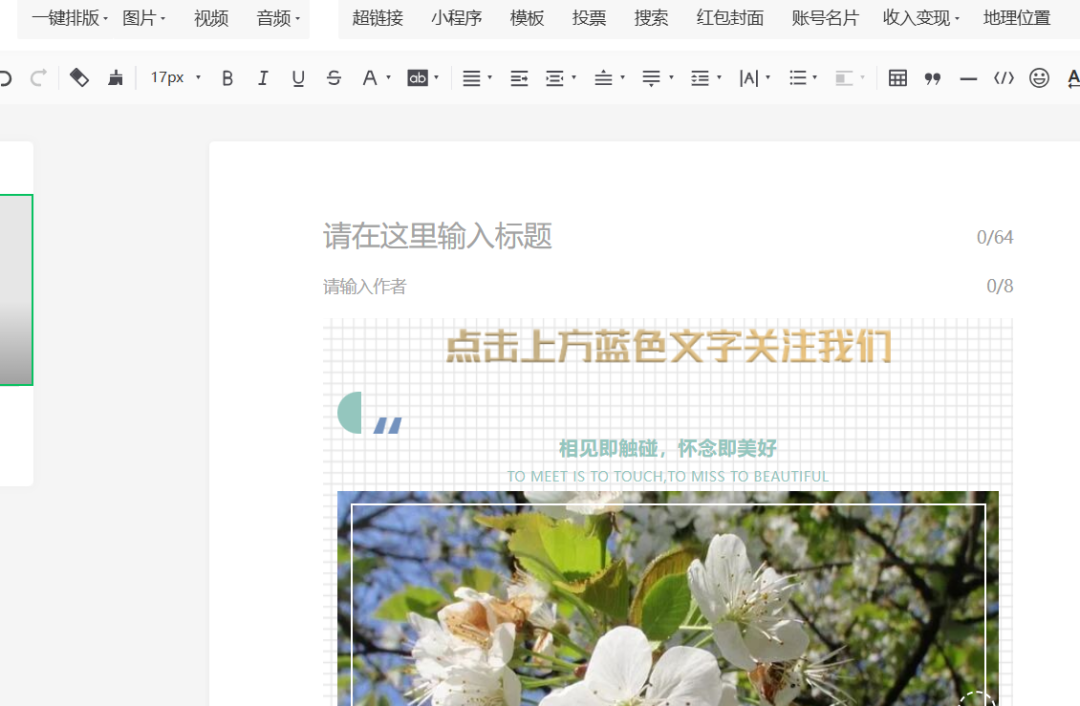
3. 总结
1、非常的好用,编辑文章排版,图片等都事倍功半
2、新手建议先用里面的免费模板,免费的素材绝对够用了。(不像某些编辑器,打着免费的名义,里面的模板只有两三个能免费用)
3、会员模板会更好看,内容更丰富,自行选择即可
4、不是广告昂,小墨鹰编辑器也没给我一分钱。纯属好用,给大家分享一下,少走一些弯路,写公众号更加的便捷。
扫一扫添加微信关注我!

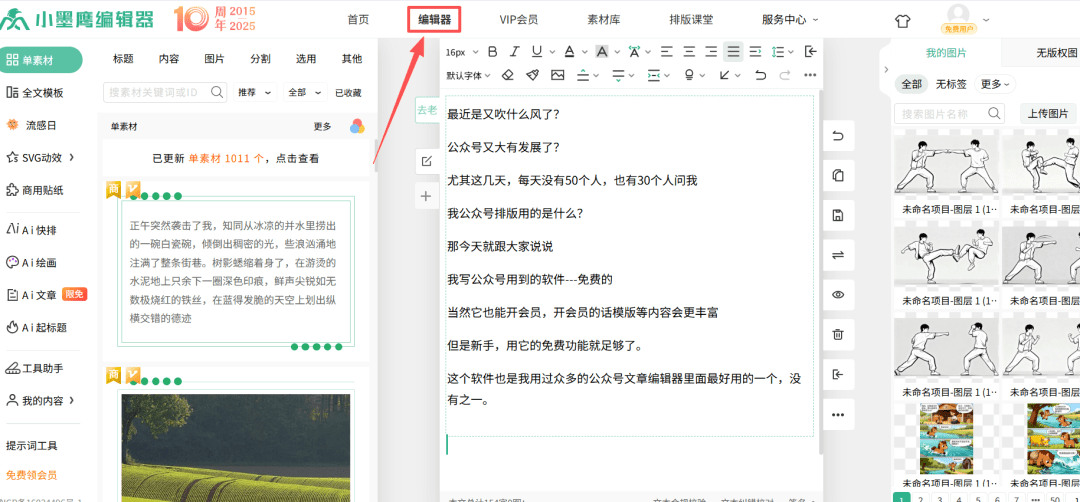
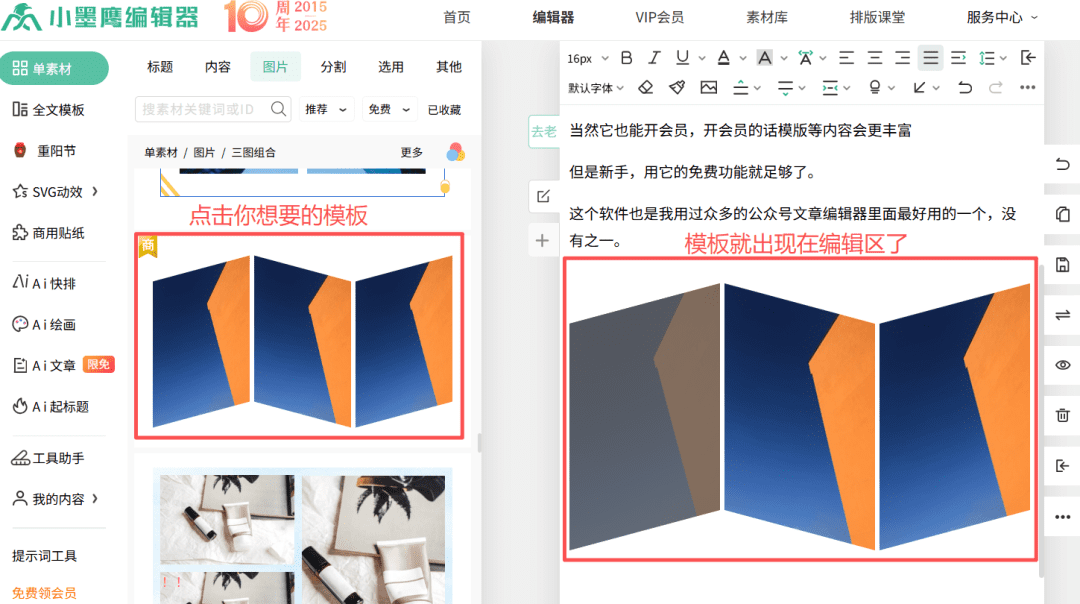
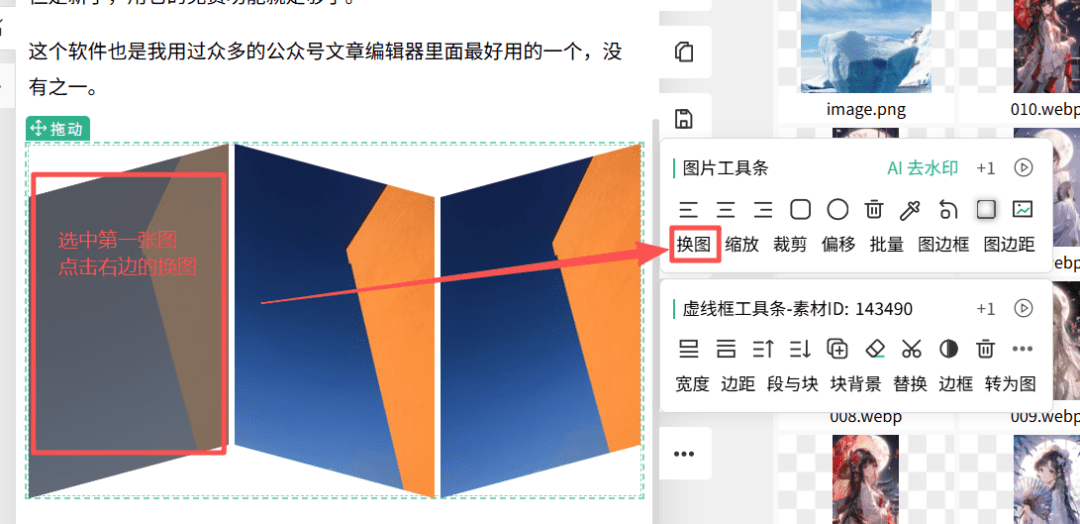
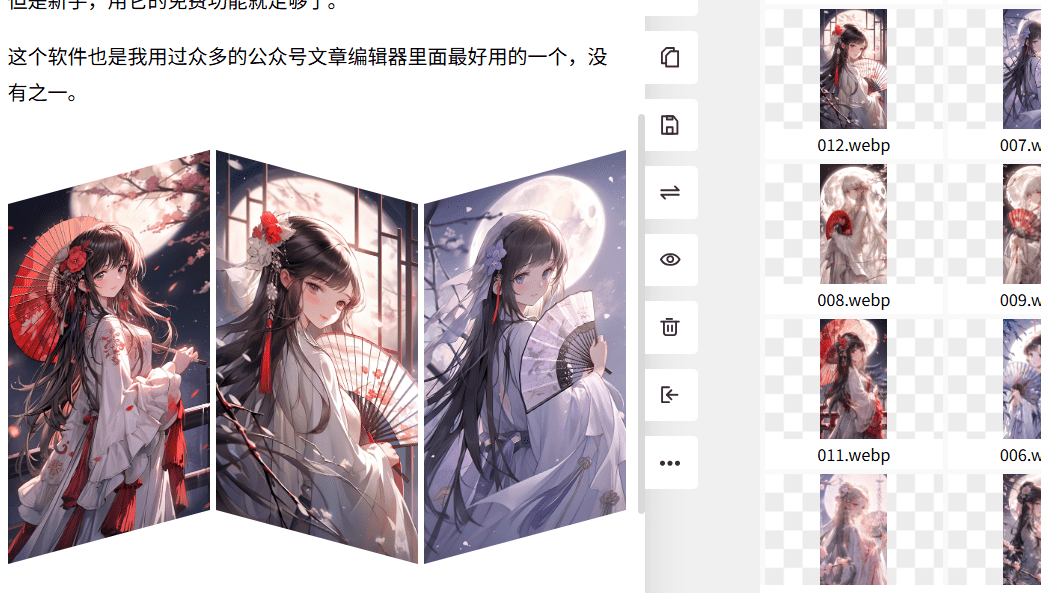



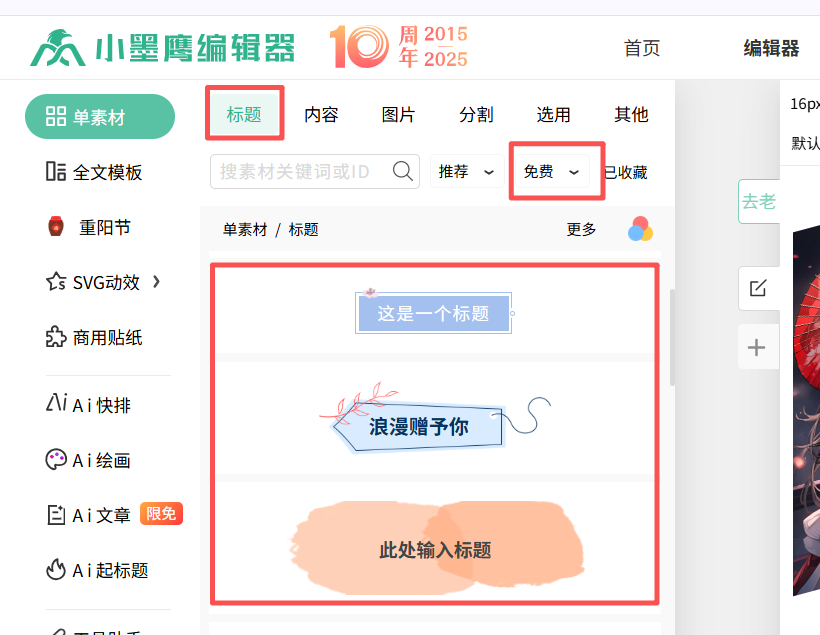
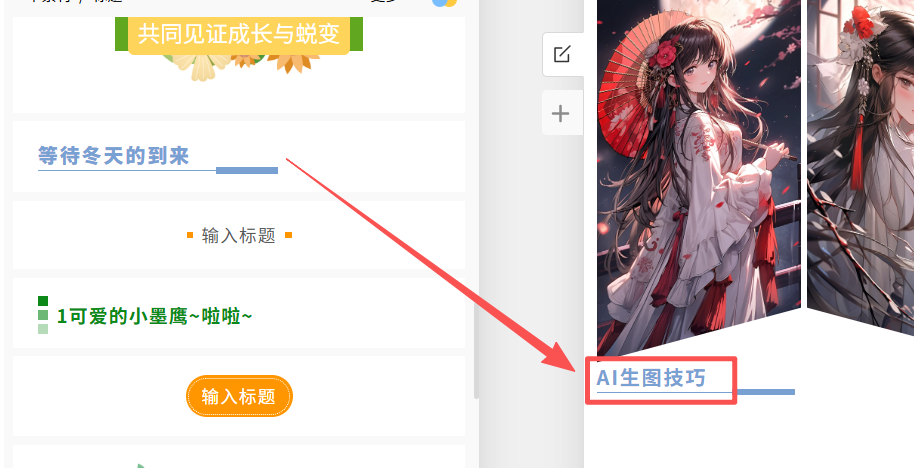
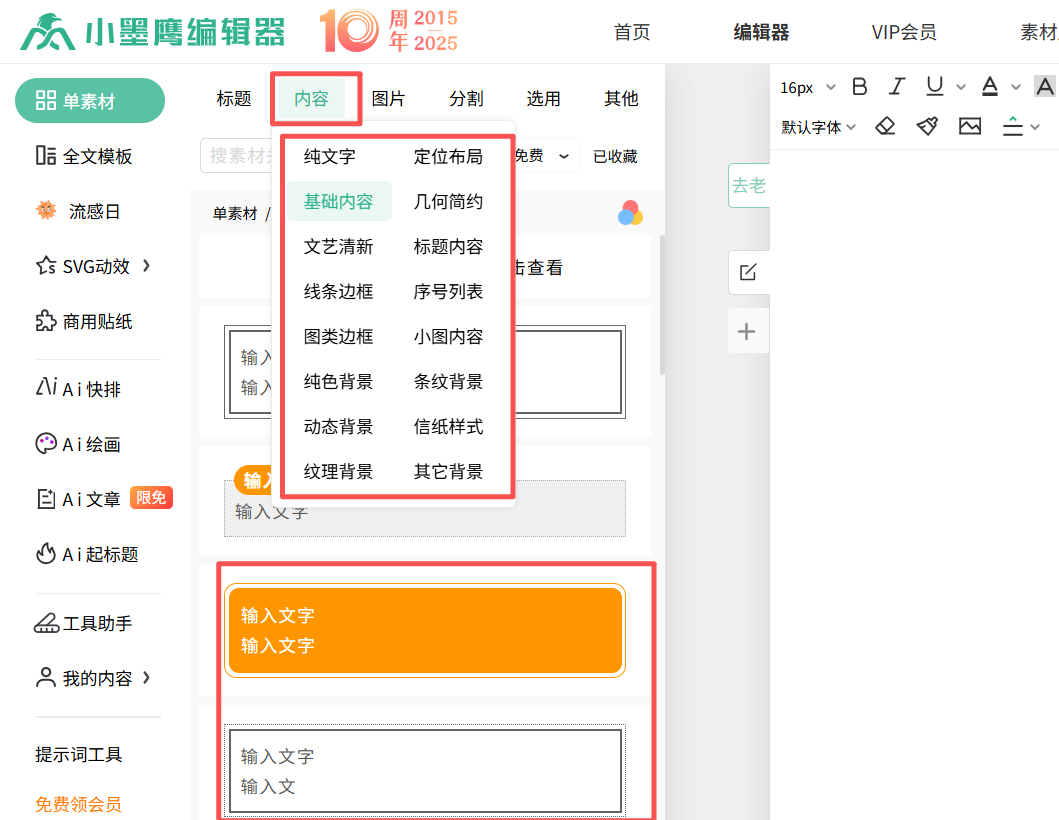
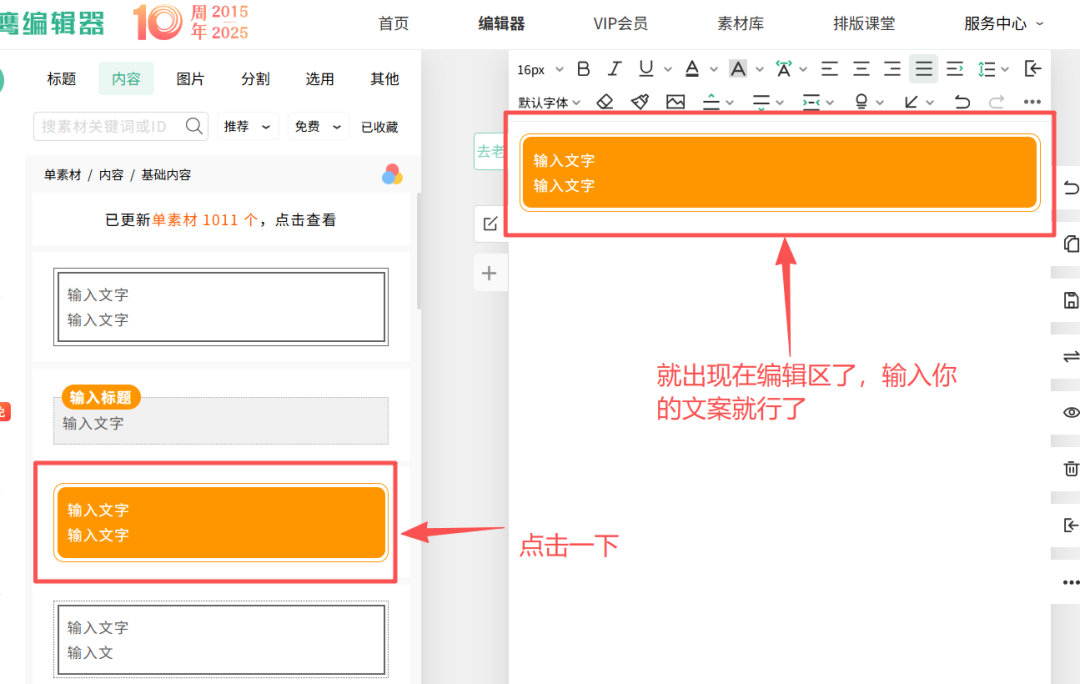
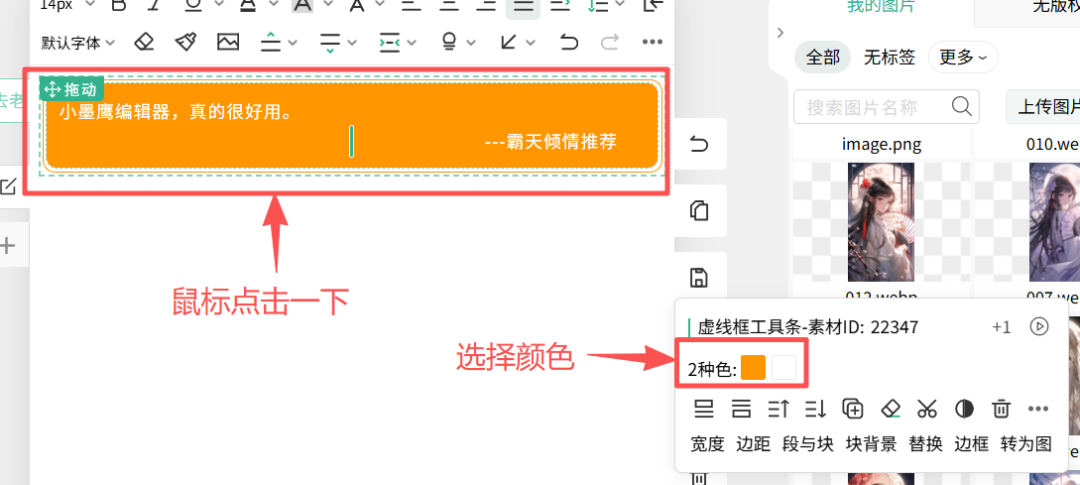
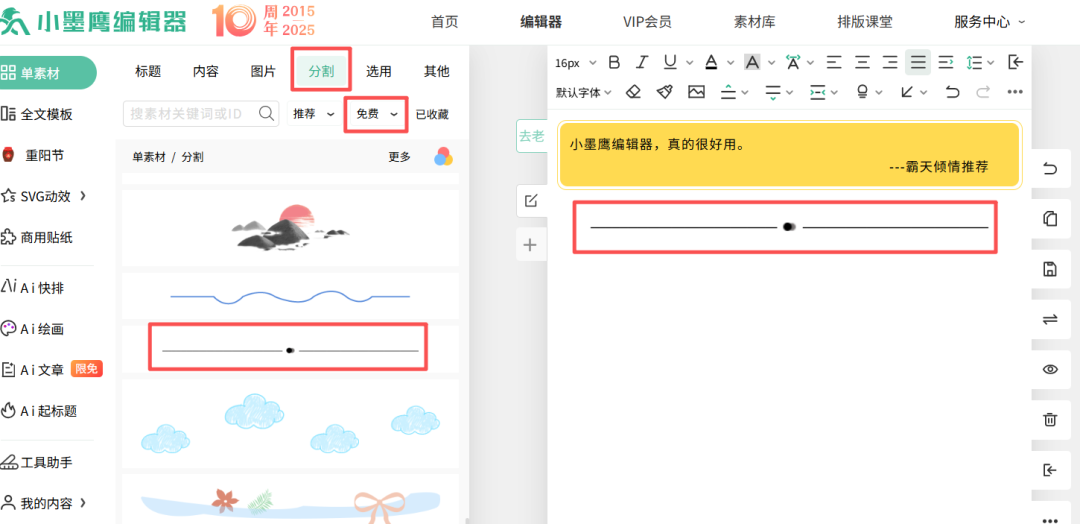
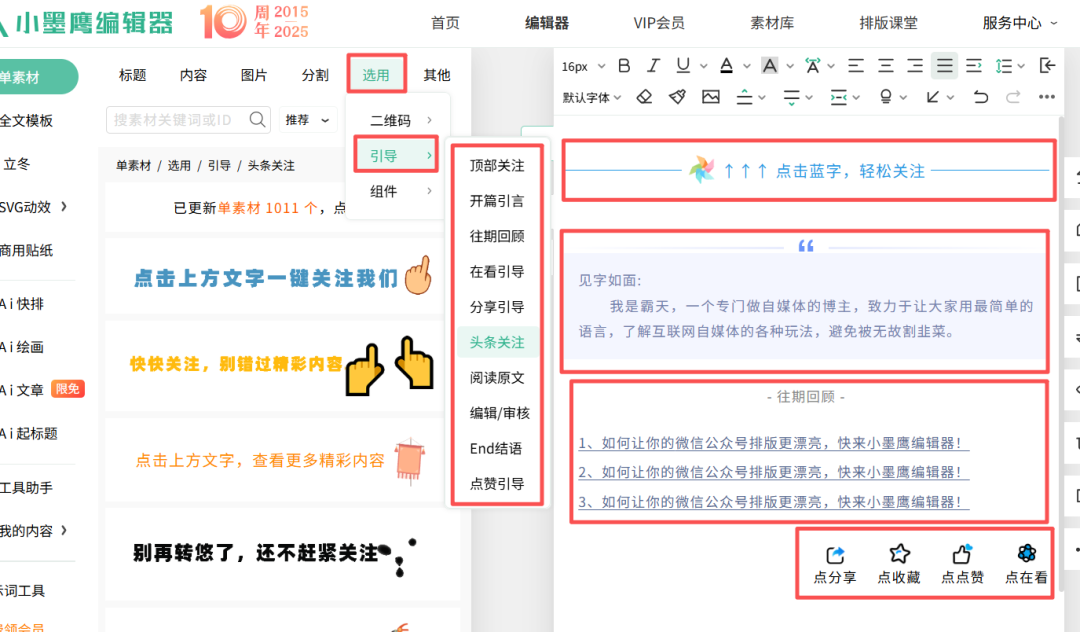
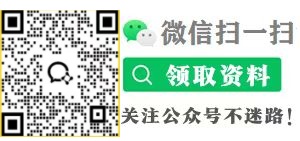
 琼ICP备2024040541号-2
琼ICP备2024040541号-2